Error # 268D3 es un mensaje de código de error que se muestra en determinados sitios web. 1-855-712-8551 es el número de teléfono principal de esta estafa soporte técnico. La gente detrás de la soporte técnico falso equipo al que podría llamar a ese número o en otro. Usted podría conseguir sin fin redireccionado durante la navegación y ser incapaz de salir de su navegador. La estafa muestra una página que se ve exactamente como el sitio principal de Microsoft.
También hay mensajes emergentes que muestran errores o información que soportan el aire. Sitios Web, con el número de teléfono, podría afirmar que se trata de un número de teléfono gratuito con un aficionado a la tecnología de Microsoft en el otro extremo. Para solucionar este, usted debe leer cuidadosamente el artículo.

Resumen de amenazas
| Nombre | 268d3 error |
| Escribe | Tech estafa Soporte |
| Descripción breve | La gente detrás del número de teléfono que desee engañar que el equipo tiene problemas. Hay sitios con la ayuda de tecnología falsos que pueden mostrar el número que aparece en su página principal. |
| Los síntomas | Un fondo que se parece a la web oficial de Microsoft. Los mensajes y las ventanas emergentes afirmando que se debe llamar al número de teléfono para resolver el problema. |
| Método de distribución | Freeware Instaladores, Sitios sospechosos, Redirige el navegador |
| Herramienta de detección |
Ver si su sistema ha sido afectado por malware
Descargar
Herramienta de eliminación de software malintencionado
|
| Experiencia de usuario | Unirse a nuestro foro para discutir 268d3 de error. |

Error 268D3 - Distribución
Navegación a través de sitios web desconocidos, al hacer clic en los anuncios, y redirige asociada a enlaces sospechosos o algún PUP (programa potencialmente no deseado) son las formas comunes en las que se distribuyen las estafas de soporte técnico.
programas no deseados que causan la 1-855-712-8551 número que aparezca en su navegador o mostrando los sitios de Microsoft parecidas a las instalaciones por lo general vienen a través de terceros y paquetes de software gratuito. Los paquetes tienen características adicionales seleccionados para la instalación. Su instalación es evitable mediante la búsqueda de una Avanzado o Costumbre menú.

Error 268D3 - Información
Error # 268D3 es un código de error que aparece en sitios a lo largo con el 1-855-712-8551 número de teléfono. Todo esto es parte de una estafa de soporte técnico. Los usuarios que han sido víctimas de la estafa informe a notar muchos sitios con el número de teléfono que aparecen en las páginas web. Lo común en todos estos sitios web es que se trate únicamente de una sola página que se parece a la web oficial de Microsoft.
Por encima se puede ver cómo la página con el mensaje de error y número de teléfono miradas.
Cuando un sitio que está conectado con la estafa se carga en un navegador, aparecerá un cuadro de mensaje. El sitio principal de la difusión de la información falsa es microsoftmonitoringalerts.com. El mensaje es un pop-up reclamando su PC tiene un gran problema o un virus en él.
El mensaje completo dice:
Este sitio dice ...
** Su ordenador ha sido bloqueado **
Error # 268D3
Por favor llame a nosotros inmediatamente (855) 712-8551
Por favor, no pasar por alto esta alerta crítica. Si cierra esta página,
su acceso a la computadora se desactivará para evitar una mayor
daño a nuestra red.El ordenador nos ha alertado de que ha sido infectado con una
virus y spyware. La siguiente información está siendo robado ...> Facebook Login
> Detalles de la tarjeta de crédito
> Correo electrónico Affiliate Program
> Fotos almacenados en este equipoDebe ponerse en contacto con nosotros inmediatamente para que nuestros ingenieros pueden
le guiará por el proceso de eliminación a través del teléfono. Por favor,
llámenos dentro de la próxima 5 minutos para evitar que el ordenador
de ser desactivado.Toll Free: (855) 712-8551
ciberdelincuentes quieren que usted piense que la única manera de arreglar su PC está llamando a la 1-855-712-8551 número. También se encuentran que son los técnicos de Microsoft. Tenga en cuenta, eso Microsoft no tienen ninguna línea de soporte técnico.
Si se encuentra en una página relacionada con esta estafa, o que recibió una llamada telefónica de los estafadores, se le pedirá no tocar su PC, para prevenir la pérdida de datos. Eso no es cierto y estar seguro de que usted no está hablando con los empleados certificados de Microsoft. Todo está hecho para asustar a usted en llamar al número que figura en la página.
Otros números asociados a este tipo de fraude son:
- 1-855-466-6491
- 1-855-976-9325
- 1-844-912-1933
Hacer NO llamar a cualquiera de los números en cualquier circunstancia. No son libres, e incluso la llamada más corta que puede costar mucho dinero. También, mientras que los estafadores pueden presentarse como los empleados de Microsoft u otros socios de reconocido prestigio, van a tratar de hacer que se les da información personal y datos financieros. Toda esa información se puede vender, y usted puede tener grandes problemas.
Sitios web relacionados con el número de teléfono fraudulenta más probable es que también imitan Microsoft'S sitio web oficial.

Eliminar el error 268d3 estafa completamente
Para eliminar Error # 268D3 o de otro modo conocido como 1-855-712-8551 Tech estafa Soporte manualmente desde su PC, siga las instrucciones de eliminación paso a paso se dan a continuación. Si la extracción manual no se deshace de la estafa y vuelve a dirigir con eficacia, usted debe buscar y eliminar los elementos sobrantes con una herramienta anti-malware avanzado. Este tipo de software mantendrá su sistema de seguro en el futuro.
- Ventanas
- Mac OS X
- Google Chrome
- Mozilla Firefox
- Microsoft Edge
- Safari
- Internet Explorer
- Detener Push Pop-ups
Cómo quitar el error 268d3 de Windows.
Paso 1: Analizar en busca de errores con la herramienta de 268d3 SpyHunter Anti-Malware



Paso 2: Inicie su PC en modo seguro





Paso 3: Error de desinstalación 268d3 y el software relacionado desde Windows
Pasos de desinstalación para Windows 11



Pasos de desinstalación para Windows 10 y versiones anteriores
Aquí es un método en pocos y sencillos pasos que debe ser capaz de desinstalar la mayoría de los programas. No importa si usted está utilizando Windows 10, 8, 7, Vista o XP, esos pasos conseguirán el trabajo hecho. Arrastrando el programa o su carpeta a la papelera de reciclaje puede ser una muy mala decisión. Si lo haces, partes y piezas del programa se quedan atrás, y que puede conducir a un trabajo inestable de su PC, errores con las asociaciones de tipo de archivo y otras actividades desagradables. La forma correcta de obtener un programa de ordenador es de desinstalarla. Para hacer eso:


 Siga las instrucciones anteriores y se le desinstalar correctamente la mayoría de los programas.
Siga las instrucciones anteriores y se le desinstalar correctamente la mayoría de los programas.
Paso 4: Limpiar cualquier registro, Created by Error 268d3 on Your PC.
Los registros normalmente dirigidos de máquinas Windows son los siguientes:
- HKEY_LOCAL_MACHINE Software Microsoft Windows CurrentVersion Run
- HKEY_CURRENT_USER Software Microsoft Windows CurrentVersion Run
- HKEY_LOCAL_MACHINE Software Microsoft Windows CurrentVersion RunOnce
- HKEY_CURRENT_USER Software Microsoft Windows CurrentVersion RunOnce
Puede acceder a ellos abriendo el editor del registro de Windows y eliminar cualquier valor, creado por 268d3 error allí. Esto puede ocurrir siguiendo los pasos debajo:


 Propina: Para encontrar un valor creado por virus, usted puede hacer clic derecho sobre él y haga clic "Modificar" para ver qué archivo que está configurado para ejecutarse. Si esta es la ubicación del archivo de virus, quitar el valor.
Propina: Para encontrar un valor creado por virus, usted puede hacer clic derecho sobre él y haga clic "Modificar" para ver qué archivo que está configurado para ejecutarse. Si esta es la ubicación del archivo de virus, quitar el valor.
Guía de eliminación de video para el error 268d3 (Ventanas).
Deshazte del Error 268d3 de Mac OS X.
Paso 1: Desinstale el error 268d3 y elimine los archivos y objetos relacionados





Mac le mostrará una lista de elementos que se inicia automáticamente cuando se conecte. Busque cualquier aplicaciones sospechosas idénticos o similares a Error 268d3. Compruebe la aplicación que desea detener la ejecución de forma automática y luego seleccione en el Minus ("-") icono para ocultarlo.
- Ir Descubridor.
- En la barra de búsqueda, escriba el nombre de la aplicación que desea eliminar.
- Por encima de la barra de búsqueda cambiar los dos menús desplegables para "Sistema de Archivos" y "Están incluidos" de manera que se puede ver todos los archivos asociados con la aplicación que desea eliminar. Tenga en cuenta que algunos de los archivos no pueden estar relacionados con la aplicación así que mucho cuidado, que los archivos que elimine.
- Si todos los archivos que están relacionados, sostener el ⌘ + A para seleccionar y luego los llevan a "Basura".
En caso de que no se puede eliminar el error a través de 268d3 Paso 1 encima:
En caso de que usted no puede encontrar los archivos de virus y objetos en sus solicitudes u otros lugares que hemos mostrado anteriormente, puede buscar manualmente para ellos en las bibliotecas de su Mac. Pero antes de hacer esto, Por favor, lea la declaración de abajo:



Puede repetir el mismo procedimiento con los siguientes Biblioteca directorios:
→ ~ / Library / LaunchAgents
/Library / LaunchDaemons
Propina: ~ es allí a propósito, porque conduce a más LaunchAgents.
Paso 2: Busque y elimine archivos de Error 268d3 de su Mac
Cuando se enfrentan a problemas en su Mac como resultado de scripts y programas no deseados, como 268d3 de error, la forma recomendada de eliminar la amenaza es mediante el uso de un programa anti-malware. SpyHunter para Mac ofrece funciones de seguridad avanzadas junto con otros módulos que mejorarán la seguridad de su Mac y la protegerán en el futuro.
Guía de eliminación de video para el error 268d3 (Mac)
Quitar Error 268d3 de Google Chrome.
Paso 1: Inicie Google Chrome y abra el menú desplegable

Paso 2: Mueva el cursor sobre "Instrumentos" y luego desde el menú ampliado elegir "Extensiones"

Paso 3: Desde el abierto "Extensiones" Menú localizar la extensión no deseada y haga clic en su "Quitar" botón.

Paso 4: Después se retira la extensión, reiniciar Google Chrome cerrando desde el rojo "X" botón en la esquina superior derecha y empezar de nuevo.
Borrar el error 268d3 de Mozilla Firefox.
Paso 1: Inicie Mozilla Firefox. Abra la ventana del menú:

Paso 2: Seleccione el "Complementos" icono en el menú.

Paso 3: Seleccione la extensión no deseada y haga clic "Quitar"

Paso 4: Después se retira la extensión, reinicie Mozilla Firefox cerrando desde el rojo "X" botón en la esquina superior derecha y empezar de nuevo.
Desinstale el error 268d3 de Microsoft Edge.
Paso 1: Inicie el navegador Edge.
Paso 2: Abra el menú desplegable haciendo clic en el icono en la esquina superior derecha.

Paso 3: En el menú desplegable seleccione "Extensiones".

Paso 4: Elija la extensión sospechosa de ser maliciosa que desea eliminar y luego haga clic en el ícono de ajustes.

Paso 5: Elimine la extensión maliciosa desplazándose hacia abajo y luego haciendo clic en Desinstalar.

Eliminar el error 268d3 de Safari
Paso 1: Inicie la aplicación Safari.
Paso 2: Después de solo pasar el cursor del ratón a la parte superior de la pantalla, haga clic en el texto de Safari para abrir su menú desplegable.
Paso 3: En el menú, haga clic en "Preferencias".

Paso 4: Después de esto, seleccione la pestaña 'Extensiones'.

Paso 5: Haga clic una vez en la extensión que desea eliminar.
Paso 6: Haga clic en 'Desinstalar'.

Una ventana emergente aparecerá que pide la confirmación para desinstalar la extensión. Seleccionar 'Desinstalar' otra vez, y los 268d3 de error serán eliminados.
Elimina el error 268d3 de Internet Explorer.
Paso 1: Inicie Internet Explorer.
Paso 2: Haga clic en el ícono de ajustes con la etiqueta 'Herramientas' para abrir el menú desplegable y seleccione 'Administrar complementos'

Paso 3: En la ventana 'Administrar complementos'.

Paso 4: Seleccione la extensión que desea eliminar y luego haga clic en 'Desactivar'. Aparecerá una ventana emergente para informarle de que está a punto de desactivar la extensión seleccionada, y algunos más complementos podrían estar desactivadas, así. Deje todas las casillas marcadas, y haga clic en 'Desactivar'.

Paso 5: Después de la extensión no deseada se ha eliminado, reinicie Internet Explorer cerrándolo desde el botón rojo 'X' ubicado en la esquina superior derecha y vuelva a iniciarlo.
Elimine las notificaciones automáticas de sus navegadores
Desactivar las notificaciones push de Google Chrome
Para deshabilitar las notificaciones push del navegador Google Chrome, por favor, siga los siguientes pasos:
Paso 1: Ir Ajustes en Chrome.

Paso 2: En la configuración de, seleccione “Ajustes avanzados":

Paso 3: Haga clic en "Configuración de contenido":

Paso 4: Abierto "Notificaciones":

Paso 5: Haga clic en los tres puntos y elija Bloquear, Editar o quitar opciones:

Eliminar notificaciones push en Firefox
Paso 1: Ir a Opciones de Firefox.

Paso 2: Ir a la configuración", escriba "notificaciones" en la barra de búsqueda y haga clic en "Ajustes":

Paso 3: Haga clic en "Eliminar" en cualquier sitio en el que desee que desaparezcan las notificaciones y haga clic en "Guardar cambios"

Detener notificaciones push en Opera
Paso 1: En ópera, prensa ALT + P para ir a Configuración.

Paso 2: En Configuración de búsqueda, escriba "Contenido" para ir a Configuración de contenido.

Paso 3: Abrir notificaciones:

Paso 4: Haz lo mismo que hiciste con Google Chrome (explicado a continuación):

Elimina las notificaciones automáticas en Safari
Paso 1: Abrir preferencias de Safari.

Paso 2: Elija el dominio desde el que desea que desaparezcan las ventanas emergentes push y cámbielo a "Negar" de "Permitir".
Error 268d3-FAQ
What Is Error 268d3?
La amenaza Error 268d3 es adware o virus de la redirección de navegador.
Puede ralentizar significativamente su computadora y mostrar anuncios. La idea principal es que su información sea probablemente robada o que aparezcan más anuncios en su dispositivo..
Los creadores de dichas aplicaciones no deseadas trabajan con esquemas de pago por clic para que su computadora visite sitios web de riesgo o de diferentes tipos que pueden generarles fondos.. Es por eso que ni siquiera les importa qué tipo de sitios web aparecen en los anuncios.. Esto hace que su software no deseado sea indirectamente riesgoso para su sistema operativo..
What Are the Symptoms of Error 268d3?
Hay varios síntomas que se deben buscar cuando esta amenaza en particular y también las aplicaciones no deseadas en general están activas:
Síntoma #1: Su computadora puede volverse lenta y tener un bajo rendimiento en general.
Síntoma #2: Tienes barras de herramientas, complementos o extensiones en sus navegadores web que no recuerda haber agregado.
Síntoma #3: Ves todo tipo de anuncios, como resultados de búsqueda con publicidad, ventanas emergentes y redireccionamientos para que aparezcan aleatoriamente.
Síntoma #4: Ves aplicaciones instaladas en tu Mac ejecutándose automáticamente y no recuerdas haberlas instalado.
Síntoma #5: Ve procesos sospechosos ejecutándose en su Administrador de tareas.
Si ve uno o más de esos síntomas, entonces los expertos en seguridad recomiendan que revise su computadora en busca de virus.
¿Qué tipos de programas no deseados existen??
Según la mayoría de los investigadores de malware y expertos en ciberseguridad, las amenazas que actualmente pueden afectar su dispositivo pueden ser software antivirus falso, adware, secuestradores de navegador, clickers, optimizadores falsos y cualquier forma de programas basura.
Qué hacer si tengo un "virus" como Error 268d3?
Con pocas acciones simples. Primero y ante todo, es imperativo que sigas estos pasos:
Paso 1: Encuentra una computadora segura y conectarlo a otra red, no en el que se infectó tu Mac.
Paso 2: Cambiar todas sus contraseñas, a partir de sus contraseñas de correo electrónico.
Paso 3: Habilitar autenticación de dos factores para la protección de sus cuentas importantes.
Paso 4: Llame a su banco para cambiar los datos de su tarjeta de crédito (código secreto, etc) si ha guardado su tarjeta de crédito para compras en línea o ha realizado actividades en línea con su tarjeta.
Paso 5: Asegurate que llame a su ISP (Proveedor de Internet u operador) y pedirles que cambien su dirección IP.
Paso 6: Cambia tu Contraseña de wifi.
Paso 7: (Opcional): Asegúrese de escanear todos los dispositivos conectados a su red en busca de virus y repita estos pasos para ellos si se ven afectados.
Paso 8: Instalar anti-malware software con protección en tiempo real en cada dispositivo que tenga.
Paso 9: Trate de no descargar software de sitios de los que no sabe nada y manténgase alejado de sitios web de baja reputación en general.
Si sigue estas recomendaciones, su red y todos los dispositivos se volverán significativamente más seguros contra cualquier amenaza o software invasivo de información y estarán libres de virus y protegidos también en el futuro.
How Does Error 268d3 Work?
Una vez instalado, Error 268d3 can recolectar datos usando rastreadores. Estos datos son sobre tus hábitos de navegación web., como los sitios web que visita y los términos de búsqueda que utiliza. Luego se utiliza para dirigirle anuncios o para vender su información a terceros..
Error 268d3 can also descargar otro software malicioso en su computadora, como virus y spyware, que puede usarse para robar su información personal y mostrar anuncios riesgosos, que pueden redirigir a sitios de virus o estafas.
Is Error 268d3 Malware?
La verdad es que los programas basura (adware, secuestradores de navegador) no son virus, pero puede ser igual de peligroso ya que pueden mostrarle y redirigirlo a sitios web de malware y páginas fraudulentas.
Muchos expertos en seguridad clasifican los programas potencialmente no deseados como malware. Esto se debe a los efectos no deseados que pueden causar los PUP., como mostrar anuncios intrusivos y recopilar datos del usuario sin el conocimiento o consentimiento del usuario.
Acerca de la investigación del error 268d3
El contenido que publicamos en SensorsTechForum.com, esta guía práctica de eliminación del Error 268d3 incluida, es el resultado de una extensa investigación, trabajo duro y la dedicación de nuestro equipo para ayudarlo a eliminar el, problema relacionado con el adware, y restaurar su navegador y sistema informático.
¿Cómo llevamos a cabo la investigación sobre el error 268d3??
Tenga en cuenta que nuestra investigación se basa en una investigación independiente. Estamos en contacto con investigadores de seguridad independientes, gracias a lo cual recibimos actualizaciones diarias sobre el último malware, adware, y definiciones de secuestradores de navegadores.
Además, the research behind the Error 268d3 threat is backed with VirusTotal.
Para comprender mejor esta amenaza en línea, Consulte los siguientes artículos que proporcionan detalles informados..



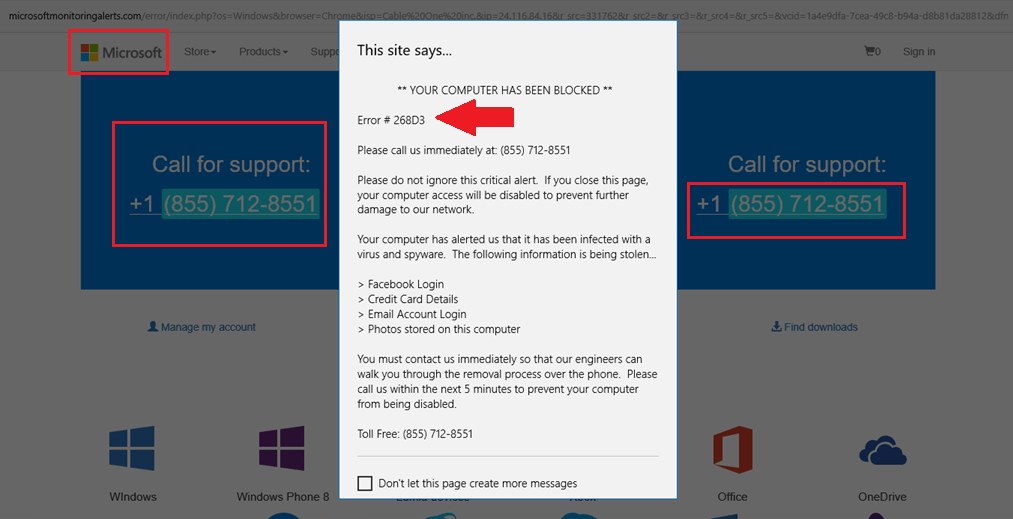
Mi marido se llama ellas mordieron pago aún no ha. Tienen su correo electrónico y número de teléfono. ¿Hay que estar preocupado.